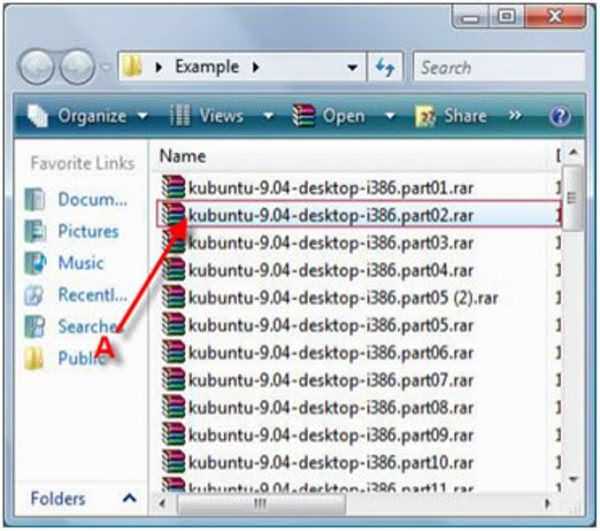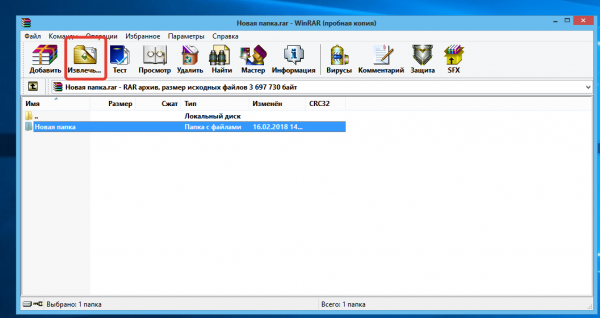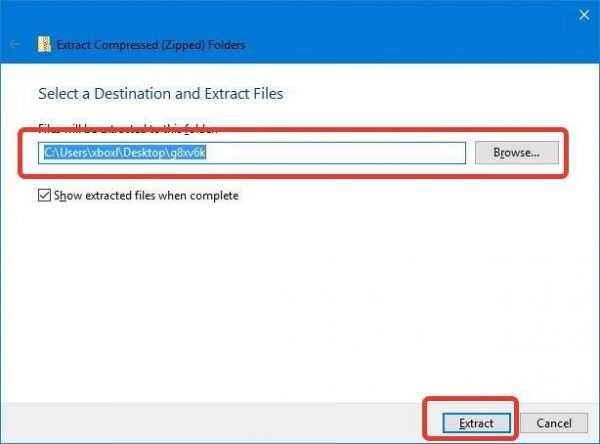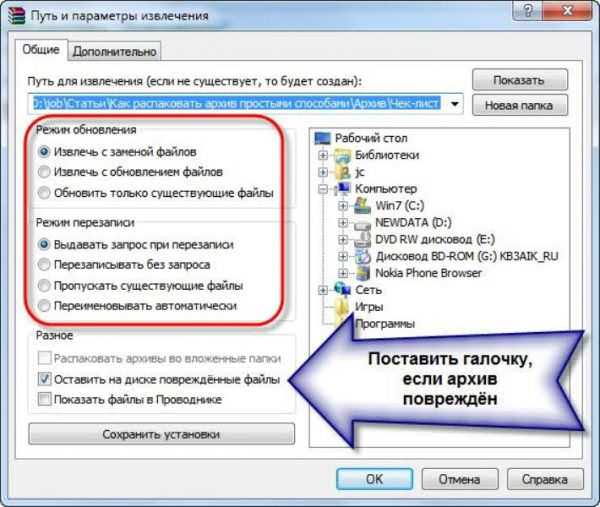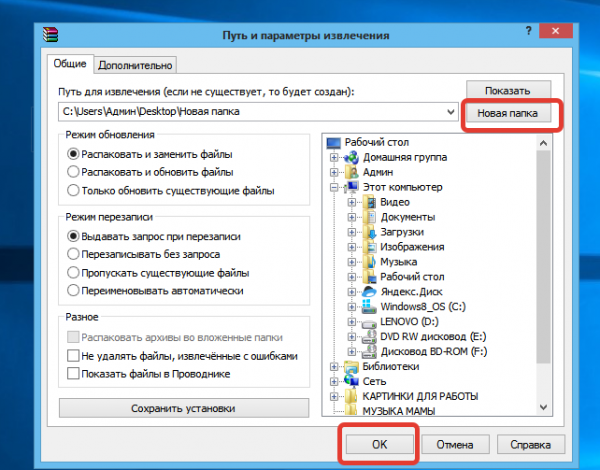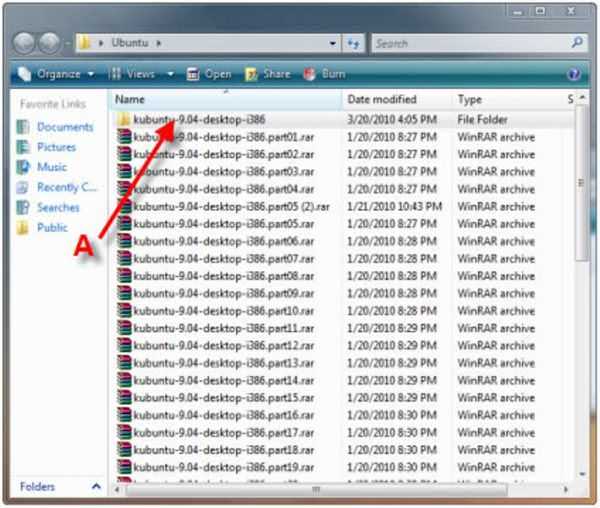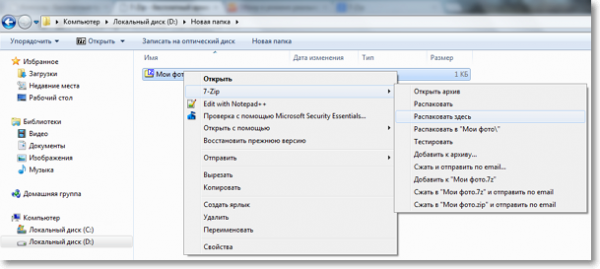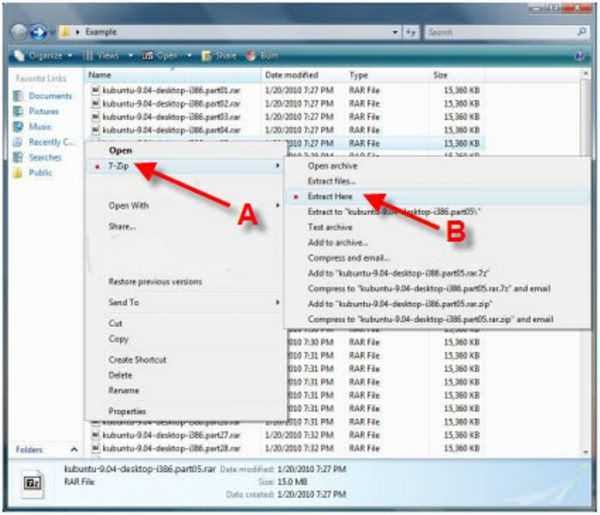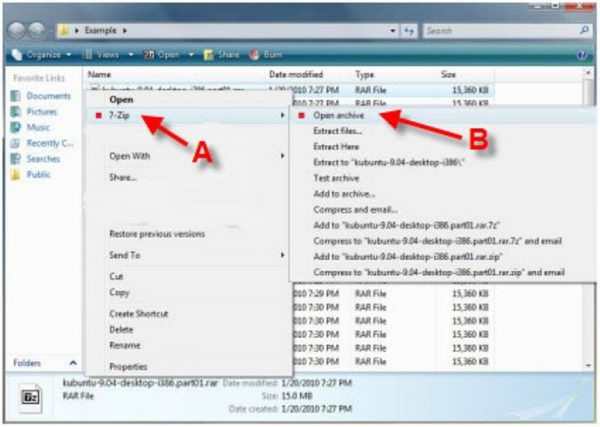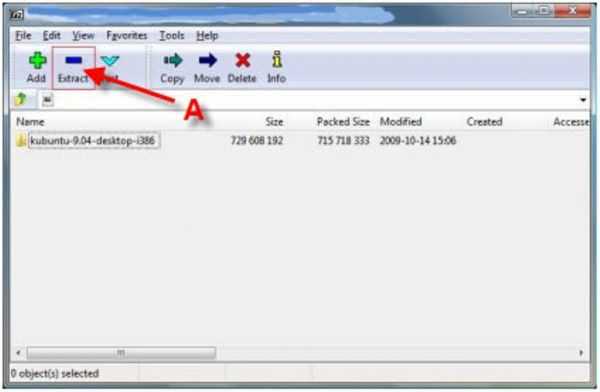Як розархівовувати файли і папки за допомогою WinRaR і 7-Zip

Як розархівовувати файли і папки за допомогою WinRaR і 7-Zip
WinRAR для вилучення файлів
WinRAR — це відмінний інструмент для розпакування і вилучення стислих zip файлів. WinRAR дуже популярний завдяки своїй простоті у використанні. Існує 2 простих способи, щоб отримати архівні файли використовуючи WinRAR.
Перший спосіб
- виберіть zip файл, який ви хочете розархівувати і відкрийте його. З’явиться вікно з відомостями про файлі;

Вибираємо файл і відкриваємо подвійним клацанням лівою кнопкою миші
- у вікні, що з’явилося (як на картинці нижче) виберіть папку, файл або файли, які ви хочете розархівувати і натисніть «Отримати»;

Вибираємо файл або папку і натискаємо кнопку «Вилучити»
- виберете місце призначення для майбутніх витягнутих файлів. Витягнуті файли можна зберегти і в нову папку. Для цього необхідно натиснути «Нова папка»;

Натискаємо кнопку «Огляд», щоб вибрати розташування, а потім кнопку «Вилучити»
- натиснути «ОК» і почекайте розпакування файлів.
Другий спосіб
- виберіть файл, який ви хочете розархівувати, і клацніть по ньому натисненням правої кнопки миші. З’явиться меню як на наведеному нижче скріншоті;

Натискаємо правою кнопкою миші на файл і вибираємо «Витягти файли»
- після появи меню натисніть «Витягти файли», «Витягти в поточну папку» або «Витягти в чек-лист». Якщо ви виберете «Витягти файли», то з’явиться вікно розпакування. Якщо натиснути «Витягти в поточну папку», всі файли або файл будуть збережені в тій же папці, що і архів. «Витягти в чек-лист» або «ім’я папки» призведе до вилучення файл або файли в нову папку з назвою архіву. «Витягти файли» це найскладніший спосіб, так як після його натискання з’явиться ще одне вікно в якому потрібно буде вказати папку або місце куди архівні файли або файл будуть вилучені. Крім того, у вікні буде і багато інших параметрів;

Вказуємо місце куди заархівовані файли будуть витягнуті і натискаємо «ОК»
- витягнуті файли можна зберегти і в нову папку. Для цього необхідно натиснути «Нова папка»;

Натискаємо «Нова папка»
- за промовчанням, коли процес вилучення файлів буде завершено, розпаковані файли або файл опиняться в тій же папці, що і Zip або RAR-файл. Відкрийте готовий до використання файл.

Після вилучення файли опиняться в тій же папці, що і Zip або RAR-файл
Як витягти файли використовуючи 7-Zip

Як витягти файли використовуючи 7-Zip
7-Zip,так само як і WinRAR, є однією з найпопулярніших програм для розпакування заархівованих файлів. Більшість функцій виконується з використанням меню правої кнопки миші, що робить цю програму дуже простий у використанні.
Перший спосіб
Щоб витягти файли використовуючи 7-Zip потрібно зробити наступне:
- виберіть файл, який ви хочете розархівувати і клацніть по ньому натисненням правої кнопки миші. З’явиться меню як на картинці нижче;

На документ натискаємо правою кнопкою миші викликаємо контекстне меню
- після появи меню, наведіть вказівник миші на «7-Zip». Виберіть «Витягти тут». Після того, як ви виберете цей параметр, він відобразить ще одне вікно, що показує прогрес і час, що залишився до повного витягнення файлів;

Наводимо вказівник миші на «7-Zip», потім вибираємо «Витягти тут»
- коли цей процес закінчиться, витягнуті файли або файл опиняться в тій же папці, що і Zip або RAR-файл. Відкрийте файл і насолоджуйтеся.
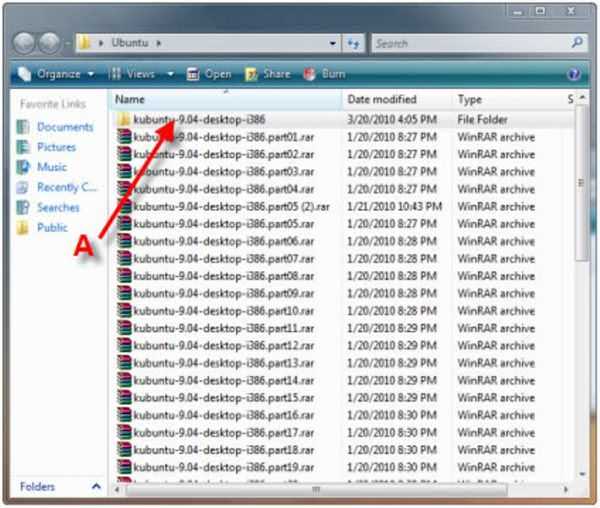
Після вилучення файли опиняться в тій же папці, що і Zip або RAR-файл
Другий спосіб
Інший спосіб розпакування файлів або файла — це клацнути правою кнопкою миші на цей заархівований файл і вибрати «Відкрити архів»:
- клацніть правою кнопкою миші по заархивированному файлу і виберіть пункт 7-Zip;

Клацаємо по заархивированному файлу правою кнопкою миші і вибираємо Z-zip, потім натисніть «Відкрити архів»
- потім натисніть «Відкрити архів» (див. фото крок 1.). Відкриється «Диспетчер файлів» 7-Zip або 7-Zip File Manager;
- натисніть кнопку «Вилучити». З’явиться вікно з запитом про місце призначення файлу, де ви хочете його зберегти. Виберіть каталог, в який ви хочете зберегти файл і натисніть «ОК»;

Натискаємо кнопку «Вилучити»
- як тільки ви натиснете «ОК», він відкриє вікно, що показує вам процес розпакування файлів або файлу. Дочекайтеся закінчення процесу розпакування і відкрийте готовий використанню файл або файли.

Процес розпакування файлів